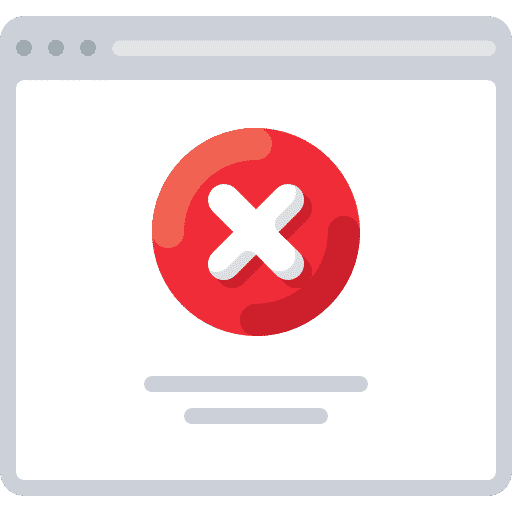WordPress on suosittu bloggaajien keskuudessa, mutta valitettavasti aika ajoin käy niin, että yhtäkkiä näytetään vain valkoinen tyhjä sivu. Tämä tarkoittaa, että on olemassa virheilmoitus. Osoitteessa Tässä opetusohjelmassa opitmiten ongelma ratkaistaan.
Miksi Word Pressissä näkyy valkoinen sivu?
Syyllinen on yleensä asennettu lisäosa tai teemoja, joita ei ole mukautettu kunnolla tai jotka on asennettu väärin etukäteen. Myös suoraan lähdekoodiin tehdyt muutokset aiheuttavat tällaisia virheilmoituksia. Vinkki heti. Jos teet muutoksia, tee ne vaiheittain. Kirjoita koodia ja tarkista sivu välittömästi, toimiiko kaikki oikein. Jos näin ei ole, tiedät heti, että kyseessä on koodi, ja voit poistaa tai muuttaa sen uudelleen. Jos valkoinen sivu tulee näkyviin etkä muista, mitä toimenpiteitä olet toteuttanut, on muitakin tapoja korjata WordPress.
Vianmääritys: Liitännäisten poistaminen käytöstä auttaa usein.
Kuten alussa mainittiin, se on usein plugin. Monet näistä asennetaan ja aktivoidaan, koska niistä on usein luvassa käytännön hyötyä. Valitettavasti nämä tarjoavat Backend osittain kaaosta varten. Jos myös ylläpitoalue on valkoinen, on vain yksi tapa löytää virhepaholainen. Avaa Word Press -sivustosi FTP-ohjelmassa. Kun olet muodostanut yhteyden verkkopalvelimeen, avaa kansio /wp-content/plugins/. Sieltä löydät kaikki asennetut lisäosat. Jatka nyt kronologisesti ja poista ne käytöstä suoraan FTP-ohjelmassa. Deaktivointi on erittäin helppoa.
Jos kansion nimi on esimerkiksi "all-in-one-seo", nimeä se uudelleen muotoon "all-in-one-seo-aus". Kun olet poistanut ensimmäisen kansion käytöstä, lataa WordPress-sivusto uudelleen. Toista vaihe kaikkien kansioiden kanssa, kunnes sivu on jälleen näkyvissä. Jos kaikki liitännäiset on poistettu käytöstä ja silti mitään ei tapahdu, se johtuu luultavasti WordPressistä. Teema.
 Vianmääritys: Poista WordPress-teemat käytöstä
Vianmääritys: Poista WordPress-teemat käytöstä
Lisäosan lisäksi koko järjestelmä kaatuu usein teemojen takia. Kirjaudu uudelleen FTP-ohjelmaan ja käy läpi yksittäiset teemat. Kuten pluginin kohdalla, lisää vain "-off" nimeen. Jos olet hiljattain tehnyt uusia asennuksia, se on todennäköisesti niiden tiedostojen kanssa. Aloita siis aina viimeksi asennetuista tiedostoista. Kuukausia vakaasti toiminut liitännäinen on harvoin syyllinen. Ellei kyseessä ole päivitys. Jos virhe löytyy, on parasta ottaa yhteyttä kehittäjään ongelman korjaamiseksi. Siihen asti sinun pitäisi käyttää toista teemaa ja sulkea lisäosa.
Virheilmoitus WordPress-päivityksen jälkeen
Joskus käy niin, että kun WordPress Päivitä myös vain valkoinen sivu on kuultavissa. Tässäkin tapauksessa syynä on yleensä jokin lisäosa tai teema. On täysin mahdollista, että jotkin tiedostot ovat vanhentuneita eivätkä enää sovi yhteen uuden järjestelmän kanssa. Tämä pätee myös, jos verkkopalvelimesi käyttää esimerkiksi PHP 7:ää, eikä laajennusta ole suunniteltu PHP7:ää varten. Edellä kuvatut ratkaisut johtavat 90%-menestykseen. Jos näin ei ole, ota yhteyttä palveluntarjoajaan tai sen kehittäjään, voivatko he mahdollisesti luoda sinulle sopivan ratkaisun. Suurempia muutoksia sivustoon, muun muassa kanssa Päivitykset, sinun kannattaa varmuuskopioida tiedostosi etukäteen, niin voit palauttaa WordPress-sivuston milloin tahansa ilman tietojen menetystä.
Johtopäätös: Älä hätäänny, valkoinen sivu vaikuttaa aluksi pelottavalta, mutta yleensä sen takana on vain pieni virhe, joka voidaan poistaa nopeasti.